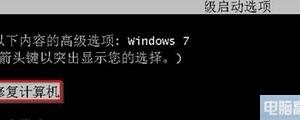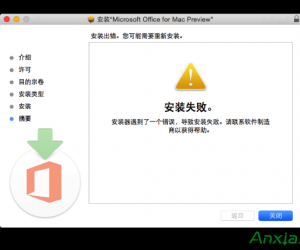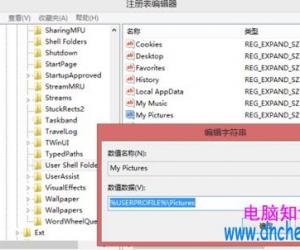Win7打开压缩文件总是拒绝访问解决方法 怎么修复Win7打开压缩文件总是拒绝访问
发布时间:2017-04-25 16:25:08作者:知识屋
Win7打开压缩文件总是拒绝访问解决方法 怎么修复Win7打开压缩文件总是拒绝访问 办公中经常需要传递各种文件,有的时候传递的文件比较多,Win7系统都会将文件打包成压缩包,便于传输。但是有的用户说访问压缩文件提示“拒绝访问”,这是怎么回事?拒绝访问就看不到详细的文件内容了。接下来小编就为大家分享Win7访问压缩文件提示“拒绝访问”的原因和解决方法。
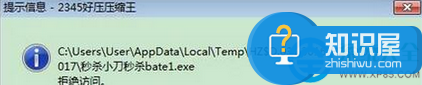
原因分析:
压缩文件弹出拒绝访问的提示,通常是因为操作权限不够导致,主需要提升管理员权限就可以解决问题。
解决办法:
1、右击压缩文件,并选择“管理员取得所有权”;
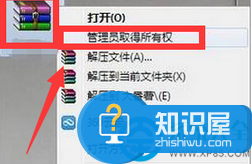
2、然后右击“解压”,就可以打开压缩包。
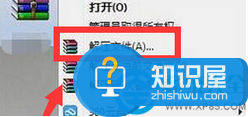
以上内容就是Win7访问压缩文件提示“拒绝访问”的原因及解决方法,我们传输多个文件一般都会放在文件夹里面,将其压缩打包再发送,既可以压缩文件大小,节省空间,也可以便于传输。遇到压缩文件打不开情况不要着急,参考以上内容设置即可。
(免责声明:文章内容如涉及作品内容、版权和其它问题,请及时与我们联系,我们将在第一时间删除内容,文章内容仅供参考)
知识阅读
软件推荐
更多 >-
1
 一寸照片的尺寸是多少像素?一寸照片规格排版教程
一寸照片的尺寸是多少像素?一寸照片规格排版教程2016-05-30
-
2
新浪秒拍视频怎么下载?秒拍视频下载的方法教程
-
3
监控怎么安装?网络监控摄像头安装图文教程
-
4
电脑待机时间怎么设置 电脑没多久就进入待机状态
-
5
农行网银K宝密码忘了怎么办?农行网银K宝密码忘了的解决方法
-
6
手机淘宝怎么修改评价 手机淘宝修改评价方法
-
7
支付宝钱包、微信和手机QQ红包怎么用?为手机充话费、淘宝购物、买电影票
-
8
不认识的字怎么查,教你怎样查不认识的字
-
9
如何用QQ音乐下载歌到内存卡里面
-
10
2015年度哪款浏览器好用? 2015年上半年浏览器评测排行榜!